오늘은 아이폰 ios 15의 새롭게 추가된 기능 중 하나인 라이브텍스트 설정 및 기능 설명을 총정리해보는 시간을 갖겠습니다. 라이브텍스트란 사진 속 텍스트를 인터랙티브 방식으로 사용할 수 있는 기능입니다. 해당 텍스트들을 복사, 붙여 넣기, 번역, 통화 등 여러 가지로 활용이 가능합니다.
1. ios 15 라이브텍스트 아이폰 지원 기기
| 지원가능 | 지원불가 |
| iPhone 13 iPhone 12 iPhone 11 iPhone XR iPhone XS iPhone SE(2세대) |
아이폰 XS 이전 모델은 ios15 업데이트를 하더라도 라이브텍스트 기능이 지원되지 않는 점 참고 바랍니다. (아이폰 XS/XR 이후 제품부터 해당 기능을 지원하며, 아이폰 X 이전 제품 지원 불가)
2. 라이브텍스트가 지원되는 언어
| 라이브텍스트가 지원되는 언어 |
| 영어, 중국어, 프랑스어, 이탈리아어, 독일어, 포르투칼어, 스페인어 |
아쉽게도 아직 한국어는 지원되지 않습니다. (사실 이게 가장 큰 단점입니다.) 애플이 하루빨리 업데이트를 해주길 기대하고 있습니다.
3. 설정 방법
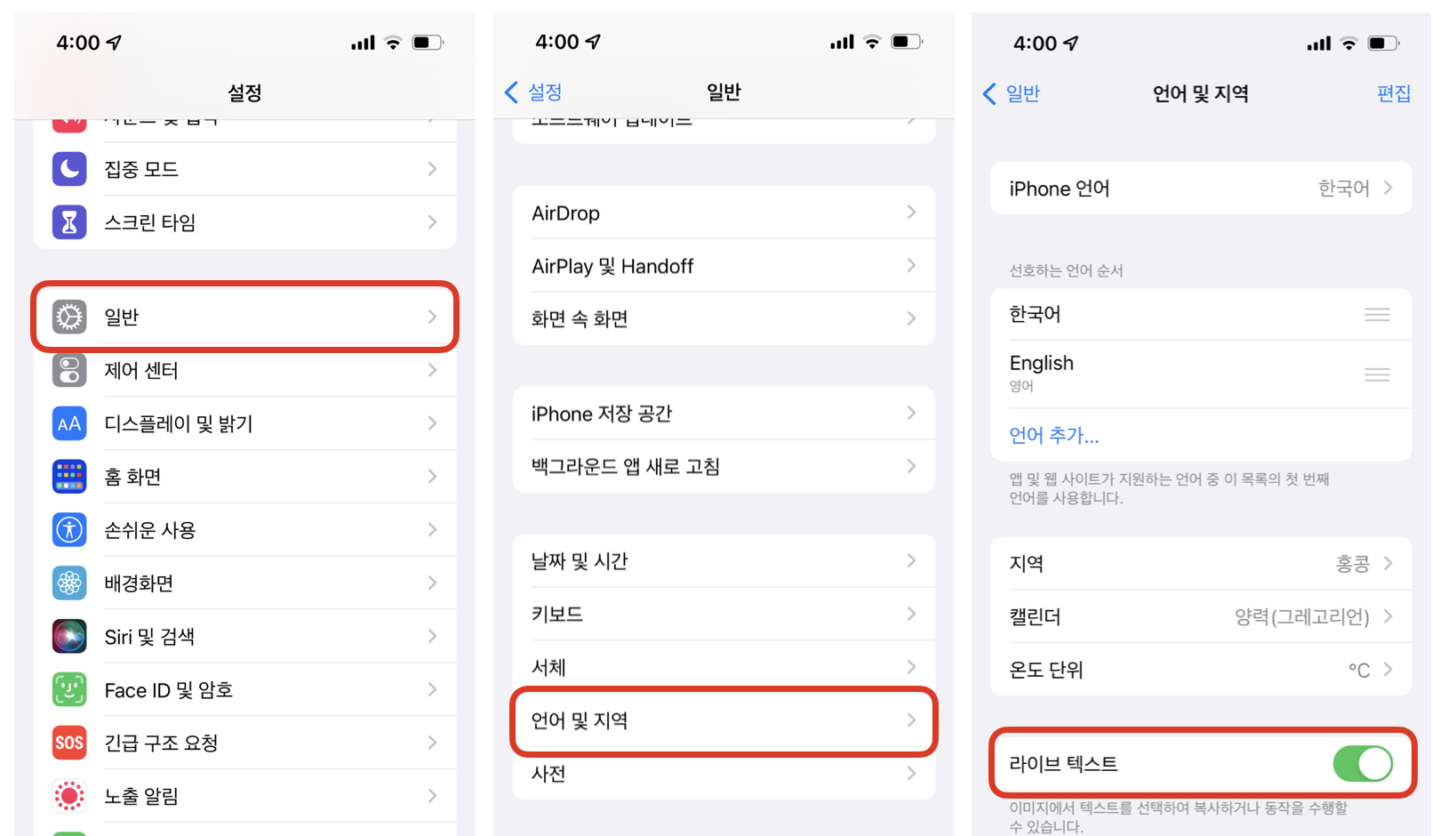
아이폰 설정에서 일반 > 언어 및 지역 > 라이브텍스트를 활성화합니다.
4. 사용방법
(1) 실시간 붙여 넣기
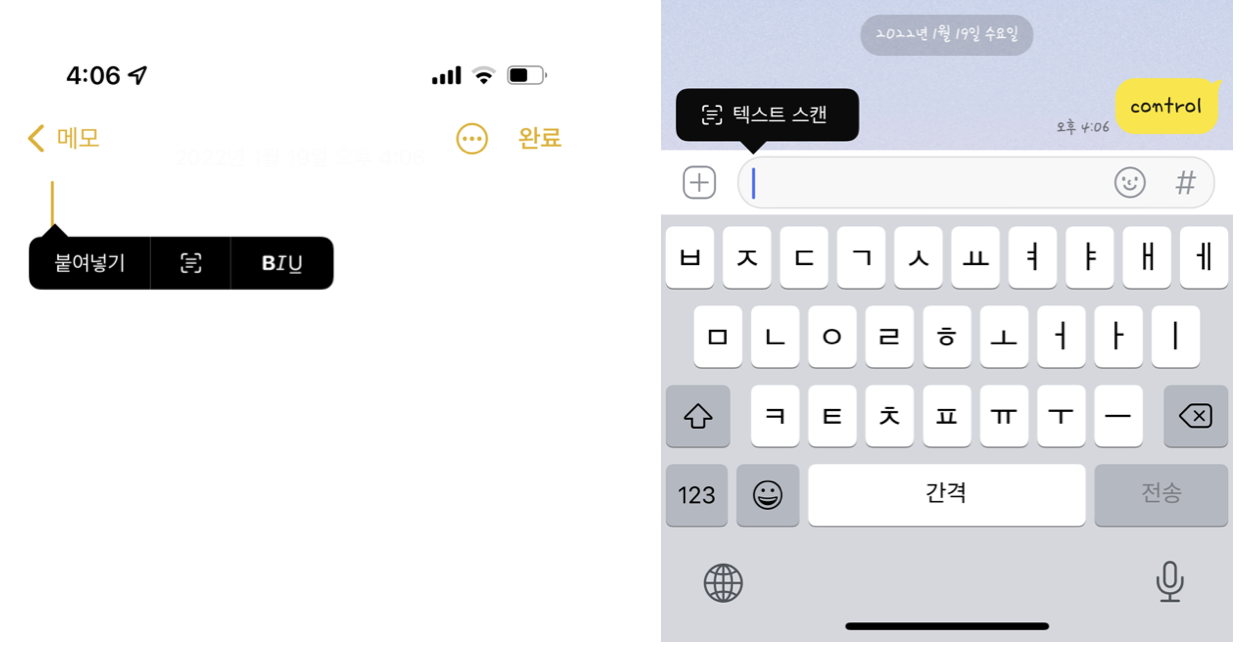
카톡이나 메모장의 입력창에서 '텍스트스캔' 버튼을 누르면 텍스트를 자동으로 입력할 수 있도록 카메라 화면이 뜹니다. 카메라 화면에 지원되는 언어를 넣고 스캔하면 자동으로 텍스트가 복사되어 입력됩니다. 테스트를 위해 컴퓨터 모니터에 카메라를 대고 스캔해보니 모니터에 영문도 인식을 잘합니다. 한국어가 지원되었다면 상당히 편리하게 사용할 수 있는 기능일 것 같습니다.
(2) 번역하기
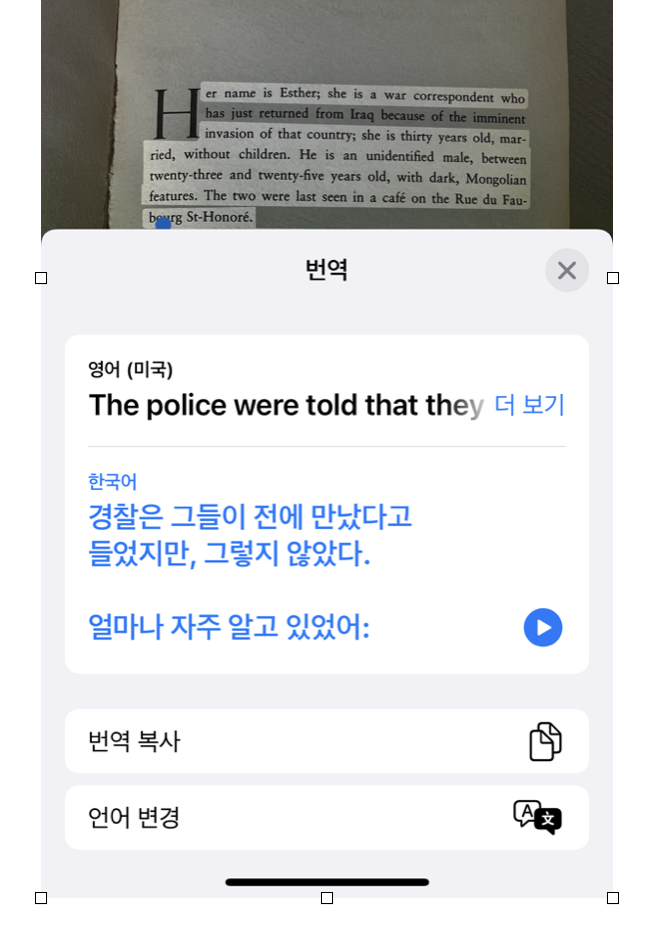
사진에 있는 텍스트를 선택하여 꾸욱 누른 후 번역 버튼을 누르면 한국어로 번역된 내용을 확인할 수 있습니다. 번역의 완성도가 높은 번역은 아니지만 편리하게 사용할 수 있습니다.
(3) 복사하기
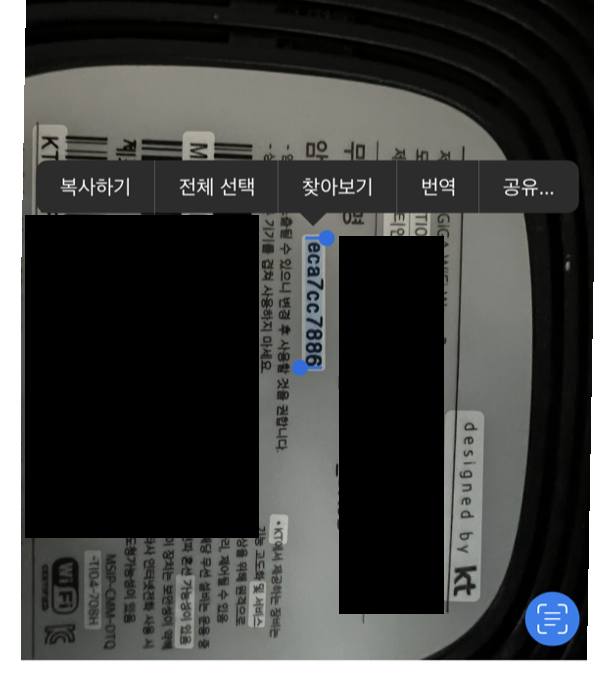
사진을 촬영한 후 오른쪽 하단의 라이브텍스트 버튼을 누릅니다. 그리고, 복사하고 싶은 부분의 텍스트를 길게 눌러주면 복사하기/전체 선택/찾아보기/번역/공유 중 선택할 수 있는 메뉴가 나옵니다. 그중 복사하기 버튼을 누르셔서 사용하실 수 있습니다. 와이파이 비번 등을 사진만 찍어서 복사해서 붙여 넣기 하여 사용할 수 있기 때문에 정말 편리하게 사용할 수 있습니다.
(4) 통화하기
사진 속에 있는 전화번호를 길게 누르면 메뉴가 뜨면서 전화 걸기, 메시지 보내기, 연락처 추가를 할 수 있습니다.
아이폰의 라이브텍스트 기능은 아직 한국어가 지원되지 않는다는 점이 몹시 아쉽지만, 다음번 업데이트 시 한글 지원이 된다면 정말 자주 사용할 수 있는 편리한 기능이 아닐까 싶습니다. 하루빨리 애플에서 한국어 지원 업데이트를 해주었으면 하네요.
'지식 & 정보 > IT기기' 카테고리의 다른 글
| 아이패드 어플추천, 아직도 안쓰고 있어? (0) | 2022.02.16 |
|---|---|
| 아이패드 에어4, 가성비 태블릿 한달 사용 후기 (0) | 2022.01.24 |
| 애플워치 어플추천, 아직도 안쓰고 있어? (0) | 2022.01.16 |
| 맥북 트랙패드 드래그, 세 손가락을 이용하여 쉽게 하기 (설정 및 방법) (0) | 2022.01.14 |
| 맥북 필수 단축키로 업무 효율 높이기! (스크린샷, 복붙, 화면 확대 및 축소, 한/영 전환 등) (0) | 2022.01.11 |



댓글